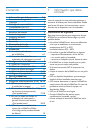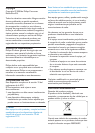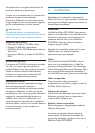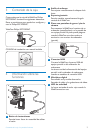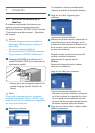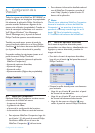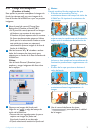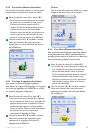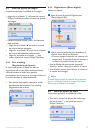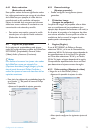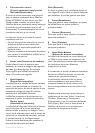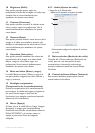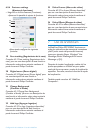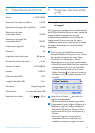9Configuración de la Webcam
6.2.1 Change Your Background
(Cambiar el fondo)
Esta opción le permite reemplazar la imagen de
fondo (en tiempo real) por otra imagen de la
lista de fondos de la WebCam o por sus propias
imágenes.
Abra el panel de control Change Your
Background (Cambiar el fondo) (‘2’).
• En el panel de control, aparecerá una imagen
de fondo en una ventana de vista previa.
El nombre del fondo aparece sobre la ventana.
De forma predeterminada, aparece el último
fondo que se ha seleccionado. Cuado se activa
esta opción por primera vez, aparecerá
seleccionada la primera imagen de la lista de
fondos de la WebCam.
Use los botones ‘1’ y ‘2’ situados a ambos
lados de la ventana de vista previa para
seleccionar un fondo de la lista de fondos de
la WebCam.
O bien,
Use el botón ‘Browse’ (Examinar) para
explorar y cargar imágenes del disco duro
de su equipo.
Capture una imagen del fondo real:
Haga clic en ‘
’
y salga del campo de
visión de la WebCam.
• Transcurrirán tres segundos antes de que se
capture una imagen del fondo real.
Escuchará el sonido de un obturador.
• El fondo seleccionado sustituirá al fondo real.
3
2
1
Notas:
Cuando cambie el fondo, asegúrese de que:
• El fondo real es estático. No hay
movimientos dentro del campo de visión de
la WebCam.Ni siquiera el movimiento de
una cortina.
• Hay suficiente luz en la habitación. Cuanto
mejores sean las condiciones de iluminación,
mejor será el rendimiento de la función de
cambio de fondo.
• Las condiciones de iluminación no cambian.
Incluso un leve cambio en las condiciones de
iluminación puede afectar negativamente a la
imagen.
• El color de la ropa que viste es distinto al
color de fondo.
• La WebCam no se mueve, incluso el más leve
movimiento afectará negativamente a la
imagen.
Use el control deslizante de ajuste
‘ ’ para optimizar la calidad
de la imagen.
4